- ヘルプTOP
- 1. よくあるお問い合わせ
- 2. お問い合わせ
よくあるお問い合わせ
買い物ポケットについて
買い物ポケットとはなんですか?
「買い物ポケット」は、GMOインサイト株式会社が運営する、スマートフォンやパソコンで複数のショッピングサイトの商品価格を一度で検索できる無料のサービスです。欲しい商品の最安値を一度で確認できるので、検索する手間や時間が省けます。
<買い物ポケットはこんな人におすすめ>
よくショッピングサイトで買い物をする人
使用サイトへのこだわりはなく、商品を最安値で購入したい人
時間を効率よく使いたい人
買い物ポケットアプリがいつのまにか勝手にインストールされていました。なぜでしょうか?
買い物ポケットは、提携のフリーソフトをインストールする際に、おすすめとして表示されるソフトにチェックがある場合、一緒にインストールされます。アプリケーションをインストールすることで、ウイルスやスパイウェアに感染する危険性、 及び個人情報が流出することはございません。また、アプリケーションをインストールすることで、デバイスメモリが極端に重くなることも ございませんのでご安心ください。
商品購入について
商品の性能、使い方などについて知りたい。
[買い物ポケット] は、ショッピングサイトが扱っている商品の販売価格などを検索するサービスです。販売は行っておりません。
商品や注文などについてのご確認は、メーカーや各ショッピングサイトにお問い合わせくださいますようお願いいたします。
注文を取り消したい。いつ発送したか知りたい。
[買い物ポケット] は、ショッピングサイトが扱っている商品の販売価格などを検索するサービスです。販売は行っておりません。
商品や注文などについてのご確認は、メーカーや各ショッピングサイトにお問い合わせくださいますようお願いいたします。
アカウント登録したのに、ショッピングカートが使えない。
[買い物ポケット] は、ショッピングサイトが扱っている商品の販売価格などを検索するサービスです。販売は行っておりません。
商品のご購入の際には、それぞれのショッピングサイトで手続きが必要となります。商品の購入方法などの詳細は、対象のショッピングサイトにお問い合わせくださいますようお願いいたします。
アンイストールについて
買い物ポケットのアンインストール・削除方法が知りたい
買い物ポケットには、以下の5種類がございます。ご使用のデバイスによって削除方法が異なるので、まずはご自身がインストールしたアプリケーションの種類を確認してください。
- ▶ 買い物ポケット for Windows(Windowsアプリ)
- ▶ 買い物ポケット for Google Chrome(Chrome拡張機能)
- ▶ 買い物ポケット for Microsoft Edge(Microsoft Edge拡張機能)
- ▶ 買い物ポケット for iOS(iPhoneアプリ)
- ▶ 買い物ポケット for Android(Androidアプリ)
【買い物ポケット for Windowsの場合】
- [スタート]ボタンを押します。
- 表示されるメニューから[設定]を選択します。
- [アプリ]を開きます。
- 表示されるリストから[E STARTアップデートセンター]ならびに[買い物ポケットfor Windows]を選び、[アンインストールと変更]を押します。
- 確認のメッセージが表示されたら、[はい]ボタンを押します。
- アンインストール(削除)が完了します。
- ブラウザーを再起動します。
【買い物ポケット for Google Chromeの場合】
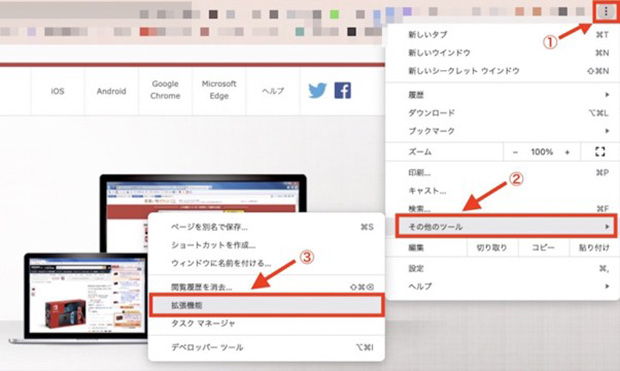
- ブラウザのツールバーにある [Chrome メニュー] をクリックします。
- [その他のツール] をクリックします。
- [拡張機能] をクリックします。
- 買い物ポケット[削除] をクリックします。
- 「買い物ポケットを削除しますか?」と表示されたら、[削除] をクリックします。
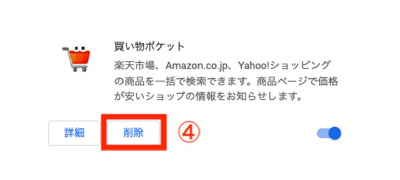

買い物ポケット for Microsoft Edgeの場合
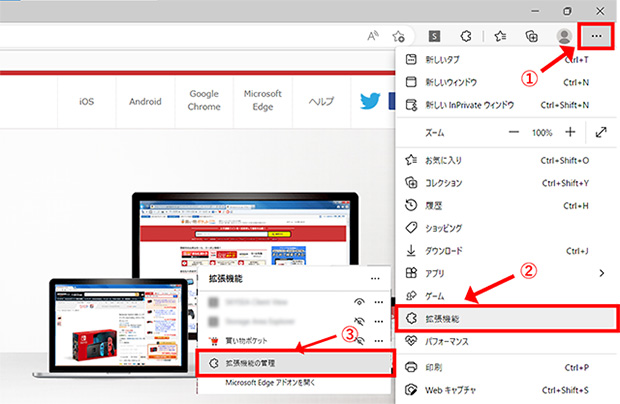
- ブラウザのツールバーにある [設定] をクリックします。
- [拡張機能] をクリックします。
- [買い物ポケット] を選択し、[アンインストール](削除)ボタンをクリックします。
- [拡張機能の管理] をクリックします。
- 「MicrosoftEdgeから”買い物ポケット”を削除しますか?」と表示されたら、[削除] をクリックします。

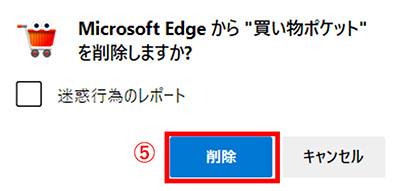
※もし、一度削除したにもかかわらず、再度表示される場合は、買い物ポケット for Windowsとブラウザ拡張機能の両方が削除されたかを確認してください。
買い物ポケット for iOSの場合
【ホーム画面から削除する場合】
アプリをAppライブラリ内に残す場合は、ホーム画面でアプリをタッチして押さえたままにして、「Appを削除」をタップしてから「ホーム画面から取り除く」をタップします。iPhoneから削除する場合は、「Appを削除」をタップします。
【Appライブラリとホーム画面からアプリを削除する場合】
AppライブラリでAppをタッチして押さえたままにして、「Appを削除」をタップしてから「削除」をタップします。
買い物ポケット for Androidの場合
- Google Play ストア アプリ Google Play を開きます。
- 右上のプロフィール アイコンをタップします。
- [アプリとデバイスの管理] 次に [管理] をタップします。
- 削除するアプリの名前をタップします。
- [アンインストール] をタップします。


